معرفی ۱۰ پلاگین برتر و کاملا کاربردی نرم افزار ZBrush
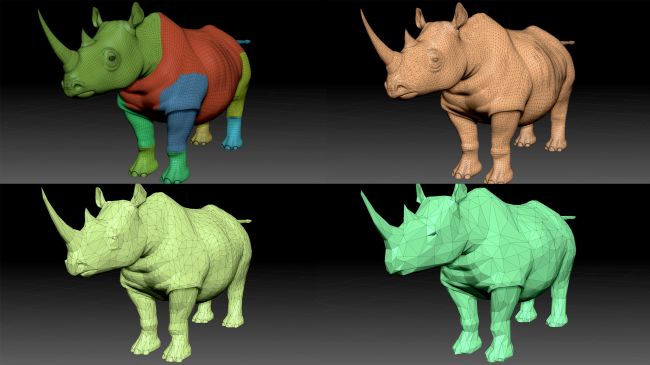
ZBrush برنامه قدرتمندی است – اما پلاگین های متعددی وجود دارند که می توانند آن را قدرتمندتر کنند. برنامه مجسمه سازی Pixologic دارای یک جعبه ابزار بسیار کاربردی است. علاوه بر این راه های بسیار زیادی برای اضافه کردن ویژگی های مختلف به یک برنامه وجود دارند، ZBrush نیز از این قاعده مستثنی نیست.
در این مقاله ما مفیدترین افزونه های لازم برای گسترش این برنامه را ارائه خواهیم کرد، از جمله برخی از ZPlugin های ارائه شده توسط Pixologic که کاربران جدید معمولا با آن آشنایی ندارند.
۱- UV Master
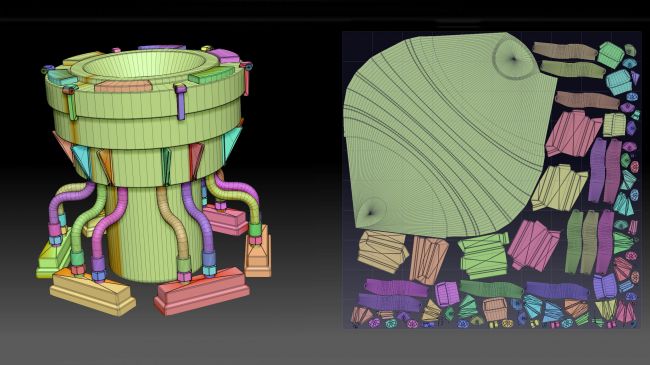
- این افزونه با مدل های ارگانیک سازگاری بیشتری دارد، اما با مدل های سطح سخت نیز سازگار است.
- هزینه: رایگان، همراه با ZBrush نصب می شود
برای شروع به برخی از ZPlugin های کلیدی همراه با برنامه، نگاهی خواهیم انداخت. چندین نکته قابل توجه وجود دارد، اما یکی از مفیدترین آنها UVMaster است. ایجاد نقشه های UV حتی اگر با نحوه گردش کار آن آشنا باشید می تواند کار دشواری باشد، و اگر در CG تازه وارد باشید، می تواند شما را دچار مشکل کند.
خوشبختانه، UVMaster با ارائه یک راه حل عالی تنها با یک کلیک، به شما اجازه می دهد مکان هایی که می خواهید UV خود را در آن قرار دهید را، مشخص کنید. حتی اگر هرگز با ZBrush سرو کار نداشته باشید، UVMaster می تواند ابزار مناسبی برای ساخت سریع نقشه های UV برای وارد کردن به برنامه های مربوط به texturing، مانند Substance Painter باشد.
۲- Decimation Master
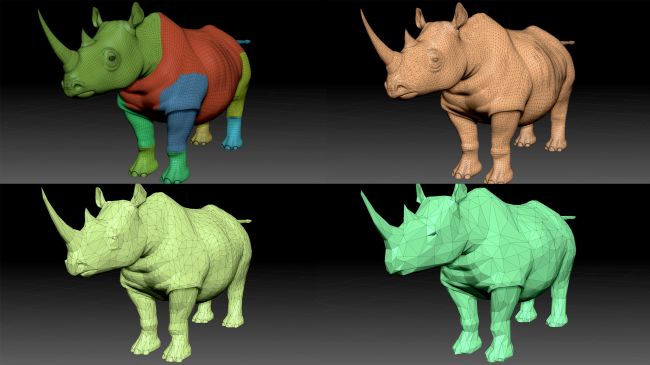
- در اینجا، ما تعداد پلی کانت مدل تقسیم شده اصلی را تا چند هزار پلی کاهش داده ایم.
- هزینه: رایگان، همراه با ZBrush نصب می شود
یکی دیگر از ابزارهای مفید داخلی این ZPlugin است که برای کاهش تعداد پلی کانت مدل های با وضوح بالا بکار می رود. مش یا مجموعه ای از SubTool ها را پیش پردازش کرده، سپس نقطه مورد نیاز/ پولی کانت یا کاهش درصد را تعریف کنید و دکمه Decimate را بزنید.
فرم و جزئیات مدل شما حفظ خواهند شد، اما تعداد چند ضلعی ها به طرز چشمگیری کاهش می یابند، که برای رندرینگ مجسمه های ZBrush با رزولوشن بالا، وارد شدن به موتورهای بازی، چاپ سه بعدی و غیره مفید است. برای حفظ تعاریف و UV های خود می توانید بعضی قسمت ها را مخفی کنید، اما تنها نکته منفی این است که مش مثلثی شکل می شود – در صورت نیاز به چهار ضلعی، مجبور هستید این کار را به صورت دستی و یا با استفاده از ابزار ZRemesher انجام دهید.
۳- GoZ

- ما برای ارسال این مکانیک دقیق، که در ZBrush مدل سازی شده است، به Cinema4D که در آن از نورپردازی برای رندرینگ استفاده شده، از GoZ کمک گرفته ایم.
- هزینه: رایگان، همراه با ZBrush نصب می شود
GoZ چند سال پیش معرفی شد و در نحوه تعامل ZBrush با سایر برنامه ها یک تغییراساسی ایجاد کرد. وقتی GoZ را راه اندازی می کنید، سایر برنامه های DCC شما را بطور خودکار شناسایی کرده و افزونه مربوط به آن را نصب می کند. سپس به عنوان رابط بین آنها عمل کرده، و به شما این اجازه را می دهد که مش را بین ZBrush و برنامه مورد استفاده خود( مانند Maya،Modo، ۳ds max، Cinema 4D و فتوشاپ) به جلو و عقب بفرستید.
بنابراین، به عنوان مثال، شما می توانید یک مش چند ضلعی را به صورت عادی ایجاد کرده- برای اضافه کردن جزئیات، ایجاد UV ها، نقشه های معمولی و جابجایی و غیره آن را به ZBrush ارسال کنید- سپس آن را مجددا به برنامه میزبان خود برگردانید. البته شما می توانید مجسمه سازی را در ZBrush و GoZ شروع کنید و مدل خود را برای texturing و رندرینگ آماده کنید.
۴ – ZBrush to KeyShot Bridge

- مدل هایی که در ZBrush ایجاد می شوند باید در KeyShot رندر شوند- با استفاده از این رندر Real Time، رندرینگ تصاویر بسیار سریع انجام خواهد شد.
- هزینه: ۱۴۹ دلار
نسخه کلیدی ZBrush 4 R7 در سال ۲۰۱۵ به همراه KeyShot Bridge (یک رابط مستقیم بین ZBrush و پردازنده KeyShot realtimeمبتنی برCPU) منتشر شد، این نسخه با نسخه های مستقل KeyShot سازگار است، اما همچنین با نسخه های تقلیل یافته به نام KeyShot for Zbrush (که مدل ها را از برنامه Pixologic وارد می کنند) نیز در دسترس است. با فشار دادن دکمه رندر BPR مش شما، شامل تمام SubTool ها، اطلاعات Polypaint و MatCaps به KeyShot ارسال خواهد شد جایی که در آن می توانید گزینه های از پیش تعیین شده، تنظیمات نور و HDRI را برای تولید تصاویر با وضوح بالا تنظیم کنید.
نسخه حرفه ای KeyShot for Zbrush امکانات پرمصرفی مانند ارسال رندر، پیش تنظیمات اضافی، انیمیشن، ویرایشگر HDRI و موارد دیگر را نیز ارائه می کند. این bridge به تنهایی ۱۴۹ دلار است، نسخه های HD و حرفه ای KeyShot for ZBrush به ترتیب ۲۰۰ و ۴۰۰ دلار هستند.
۵ – ZTree
همانطور که از عنوان آن پیداست، این افزونه ی شسته و رفته که توسط Ignacio Cabrera Peña ارائه شده به شما کمک می کند تا سازه های درختی ایجاد کرده سپس به آنها شاخه و برگ اضافه کنید. می توانید از زنجیره ساده ZSphere شروع کنید یا از یکی از درخت های برگریز یا مخروطی موجود استفاده کنید. ZTree به طور خودکار شاخه های مشخص شده را با ZSpheres گسترش داده و طبق قوانین پنل منو، شاخه های ثانویه را به درخت اضافه خواهد کرد. علاوه بر این ها یک میانبر برای برش شاخه ها ارائه کرده و همچنین به صورت خودکار PolyGroup ها را برای texturing و ویرایش اضافه خواهد کرد. با استفاده از یک پوست تطبیقی، می توانید قبل از اضافه کردن شاخه ها و برگ های از پیش تعیین شده FiberMesh، جزئیات طرح خود را ترسیم کنید. ZTree شامل یک سیستم L است که به شما اجازه می دهد قوانینی را روی زیر شاخه های خود اعمال کرده و بوته های کوچکتر یا اشکال هندسی و انتزاعی بیشتری ایجاد کنید.
۶ – Terrain Tools
این افزونه جدید – که توسط Ignacio Cabrera Peña ارائه شده (در حال حاضر فقط برای ویندوز در دسترس است) – مجموعه ای از ابزارها را برای ایجاد terrain واقعی ارائه می دهد. Terrain Toolsدر فضای کاری ZBrush’s 2.5D در دسترس است، و برس هایی برای اضافه کردن تپه ها و دره ها، تراس ها و رودخانه ها، و همچنین فیلترهایی برای تبدیل انواع مختلف فرسایش به چشم انداز ارائه می کند.
پس از تکمیل تصویر ۲٫۵D terrain (به دلخواه)، به کمک دکمه Make 3D می توانید نقشه ارتفاع را به دست آورده و یک صفحه جابجا شده ایجاد کنید، همچنین می توانید آن را به صورت عادی پیکرسازی کرده یا برای تهیه و ساخت به برنامه دیگری ارسال کنید.
۷ – NicksTools ZBrush plugin
نیک میلر(هنرمند) این مجموعه ابزارها و اسکریپت ها را برای خودکار سازی برخی از گردش های کاری ZBrush و اضافه کردن چند ویژگی جدید کنار هم گذاشته است. این مجموعه شامل ده ابزار، به علاوه نه اسکریپت متفرقه می شود، که همه آنها در یک پنل منو در دسترس هستند.
ویژگی های برجسته این افزونه شامل موارد زیر است: ابزارهایی برای کمک به بارگیری و ذخیره پروژه های خاص و ZTool ها در یک دایرکتوری ZStartup که توسط کاربر تعریف شده؛ یک تغییر نام دسته ای SubTool؛ گزینه هایی برای تنظیم دید SubTool؛ و یک سیستم هوشمند برای اضافه کردن سطوح زیر تقسیم به یک مدل با رزولوشن بالا. ابزارهای دیگری نیز برای تنظیم قلم مو، ماسک زدن، تقسیم بندی جهانی و موارد دیگر وجود دارند، این بسته را از دست ندهید.
۸ – NanoTile Textures
این افزونه توسط Pixologic’s Creative Development Manager و مجسمه ساز دیجیتال Joseph Drust ارائه شده است، و به شما این امکان را می دهد تا بافت هایی با کاشی کاری یکپارچه تا رزولوشن ۸K ایجاد کنید. با استفاده از ZBrush’s Insert Mesh Object و NanoMesh Brush شروع به ترسیم یک الگوی تکراری کنید سپس Nanotile Textures انواع مختلفی از گذرگاه های کاشی – معمولی، AO، رنگ، ارتفاع، برجستگی و غیره را ارائه خواهد کرد که می توانید از آنها برای بافت و جابجایی یک مدل در ZBrush یا در برنامه اصلی ۳ بعدی خود استفاده کنید.
۹ –ZSceneManager – Exoside
اگر در حال پیکر بندی مدل های بزرگ که از تعداد زیادی عنصر جداگانه تشکیل شده اند، هستید. منوی SubTools ضعیف ZBrush شما به زودی اورلود خواهد شد، و شما را دچار مشکل خواهد کرد. Cue ZSceneManager در نسخه های رایگان با ویژگی محدود و نسخهPro با قیمت ۲۹ دلار در دسترس است. به طور خلاصه، یک پنجره اختصاصی را ارائه می کند که در آن می توانید: تمام SubTool های خود را مشاهده کرده، عناصر انتخاب شده را پنهان کنید / نمایش دهید، Polypaint را فعال / غیرفعال کنید و به سطوح زیربخش و بارگیری دسترسی بیشتری داشته باشید.
گزینه های متعددی از طریق یک منوی کلیک راست قابل دسترس خواهند بود، اگرچه SubTool های انتخاب شده توسط export/GoZ و GoZ و دستورهای قابل تعریف توسط کاربر تنها در نسخه Pro قابل دسترس هستند. همچنین یک سیستم سنتی چند گزینه ای نیز وجود دارد. ZSceneManager به عنوان یک برنامه جداگانه اجرا می شود، بنابراین پنجره باید در بالای ZBrush قرار بگیرد، که می تواند برای کاربران پیشرفته کارایی بسیاری داشته باشد.
۱۰ – ZScripts – Eric Blondin
این یک مجموعه دیگر از اسکریپت های مفید است، که توسط اریک بلوندین (هنرمند خلاق) ارائه شده است. ۳۶ گزینه در یک صفحه منو وجود دارند که شامل انواع میانبرها و راهنماها می شوند: قاب بندی SubTool های انتخاب شده، رفتن به پایین ترین یا بالاترین سطح زیربنایی مش (به صورت خودکار)، ضریب تقسیم دینامیک، چرخش خودکار UV های UB .obj، ایجاد خودکار نقشه های شناسه رنگی و نقشه های bump، و بسیاری موارد دیگر. زمانی که در سایت اریک هستید، می توانید از برس ها و MatCap های محبوب آن استفاده کنید!





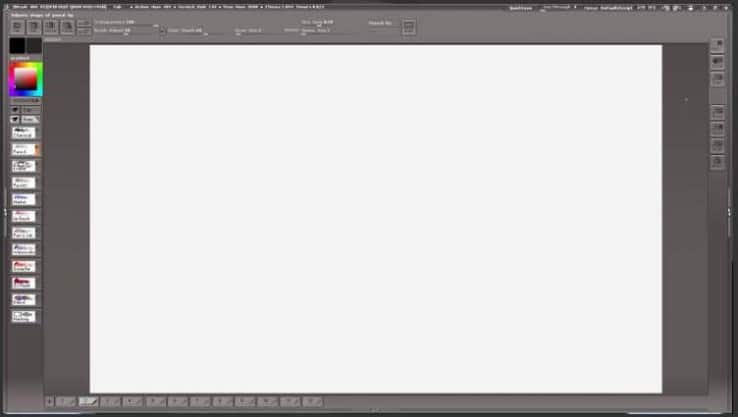



بابت آموزشهای زی براش از شما بسیار سپاسگذارم
پاسخ